Suivi santé Quest sur votre smartphone avec Apple Health ou Google Health Connect ainsi que le suivi de votre rythme cardiaque.
Cumulez votre suivi d’activité physique en VR et réel avec Meta Quest Move
Meta Quest 2 (449 €) | | Quest 3 | |
Découverts dans le code PTC de la V47, nous devrions pouvoir synchroniser automatiquement les données d’activité physique avec un smartphone Android.
Grâce au tracker de fitness intégré dans l’app Meta Quest Move (anciennement Oculus Move), le Quest peut enregistrer vos performances d’entraînement en réalité virtuelle. Cela inclut les calories brûlées ou le temps passé dans tous les jeux et pas seulement ceux dits de fitness VR. Cette fonctionnalité était déjà synchronisée avec Apple Health et devient maintenant compatible avec Health Connect sur Android.
Sommaire
Comment synchroniser vos données Move avec votre Health Connect ou Apple Health
La synchronisation du smartphone est désactivée par défaut et fonctionne avec Android ou iOS. Une fois que vous avez configuré Oculus Move et installé l’application mobile Oculus sur votre smartphone, assurez-vous d’avoir aussi installé sur votre téléphone Google Health Connect ou Apple Health.
Puis, suivez ces étapes, tout d’abord directement avec le Quest :
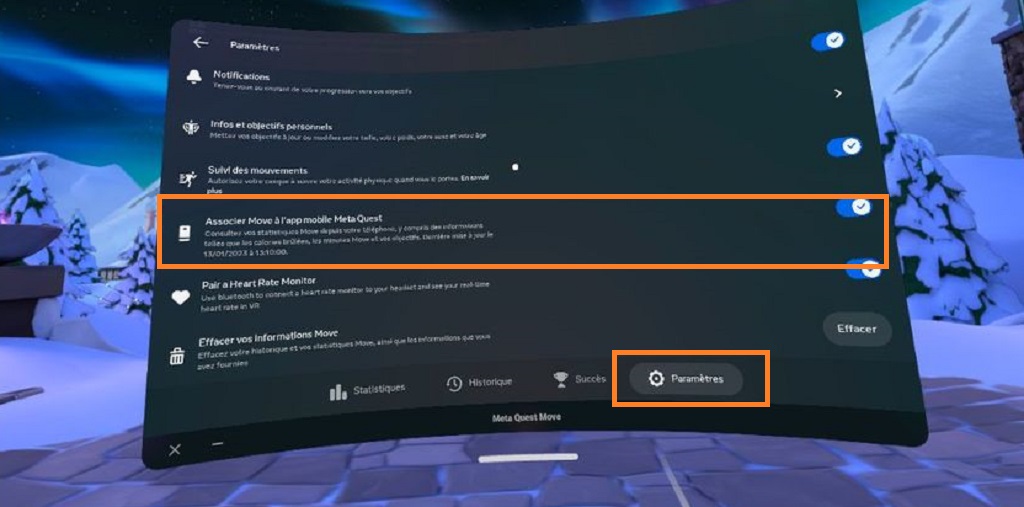
- Depuis le Quest, ouvrez Oculus Move et cliquez sur le menu “Paramètres” situé en bas à droite de l’écran.
- Activez l’option “Connecter Move à l’application mobile Oculus”. Vos statistiques Move sont alors stockées de manière cryptée sur les serveurs de Meta et vous pouvez y accéder à tout moment via l’application smartphone. Si vous souhaitez désactiver la synchronisation, vous ne pouvez le faire que dans les paramètres d’Oculus Move dans le casque VR. Les données collectées jusqu’à ce moment-là resteront dans l’app Oculus.
Sur votre smartphone :
- Ouvrez maintenant l’application Oculus sur votre smartphone, cliquez en bas à droite sur l’icône “Menu”.
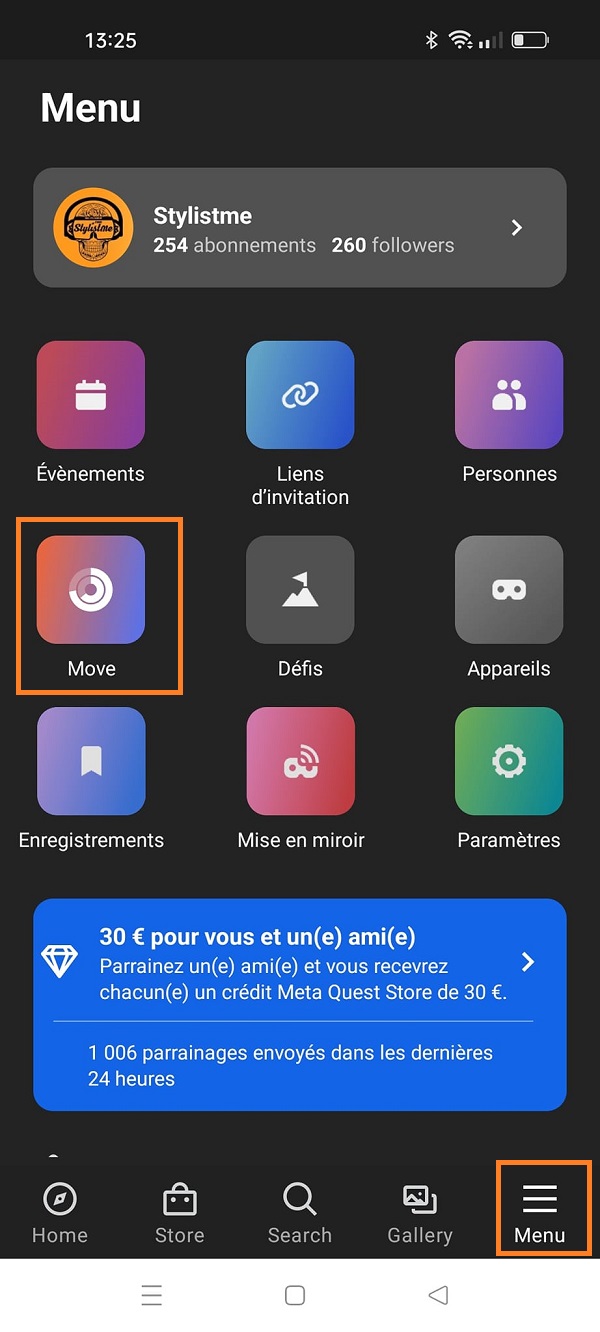
- Là vous avez l’app “Move”, cliquez dessus. En haut vous avez deux choix “Statistiques” et “Applications associées”. Et donc, cliquez sur “Application associée”.
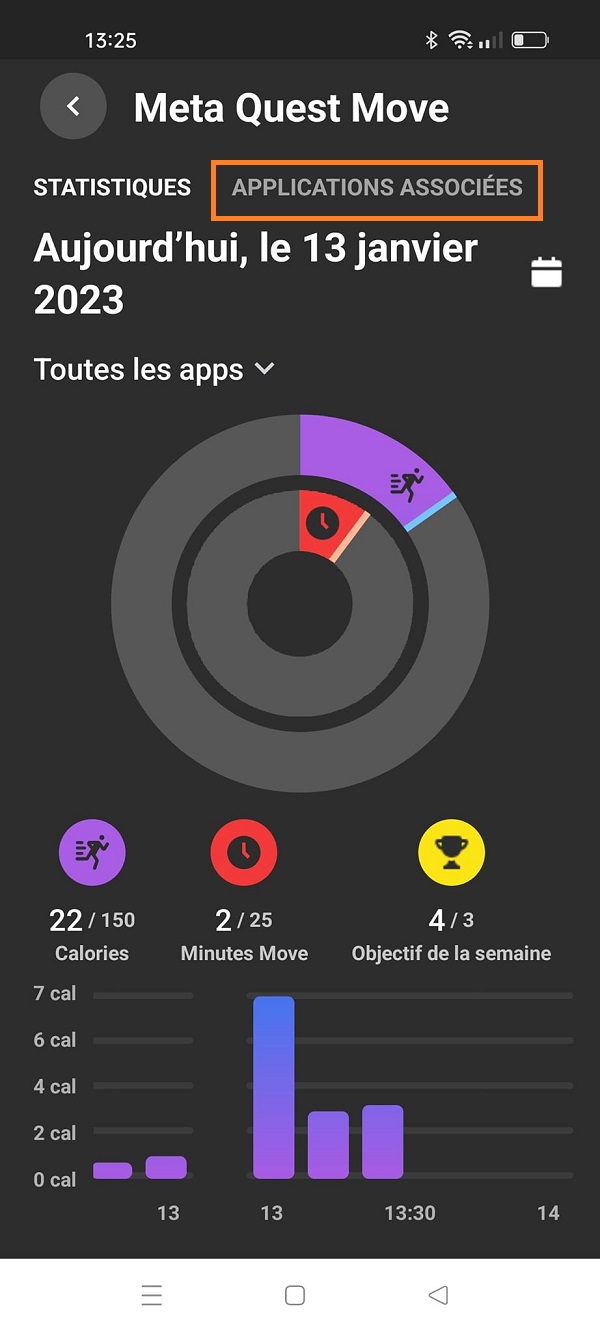
- Si vous avez installé Heath Connect sur Android ou Apple Health sur iPhone, vous pouvez associer votre app santé. Ainsi, vos données d’activité en VR sont maintenant ajoutées dans votre suivi santé de votre smartphone.
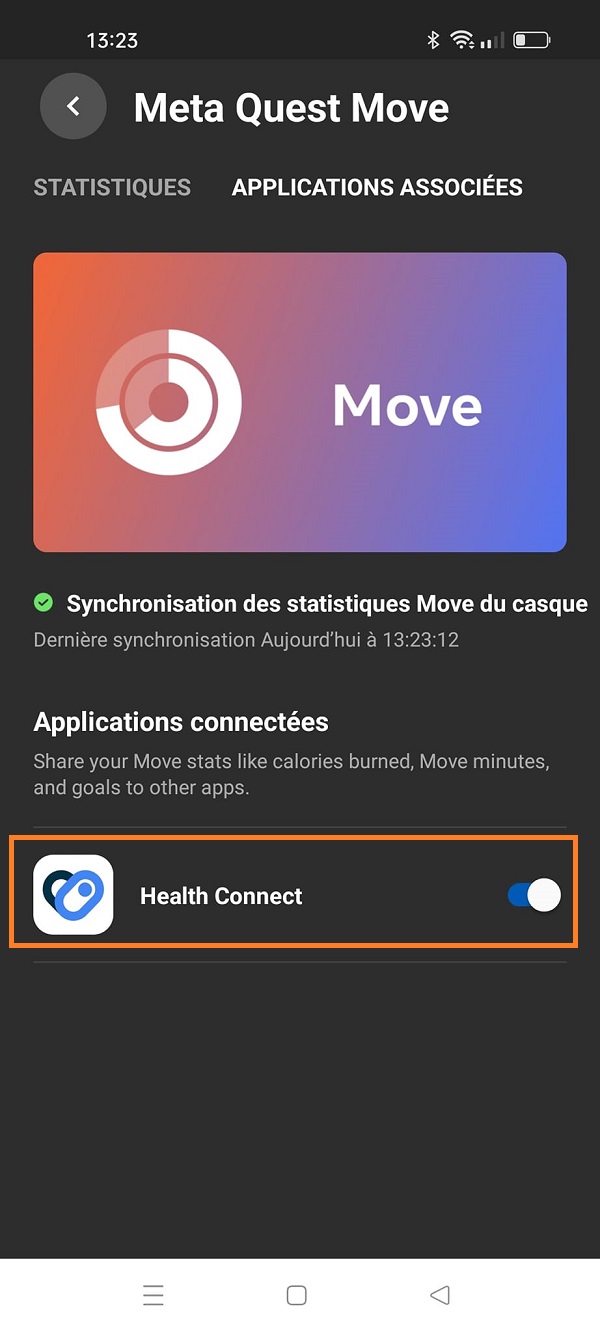
Suivi de votre rythme cardiaque avec le Quest
Encore mieux, pour ceux qui utilise le casque pour s’entraîner, le Quest permet maintenant d’associer un appareil de cardiofréquencemètre ou à une smartwatch via Bluetooth ?
Cela permet d’avoir le suivi de votre fréquence cardiaque dans tous les jeux VR et surtout ceux de fitness. Pour cela, mettez votre Quest, lancez l’application Move. Ouvrez à nouveau les paramètres et activez l’option “Pair a Heart Rate Monitor”. Ou si vous préférez, appairez un capteur de rythme cardiaque.
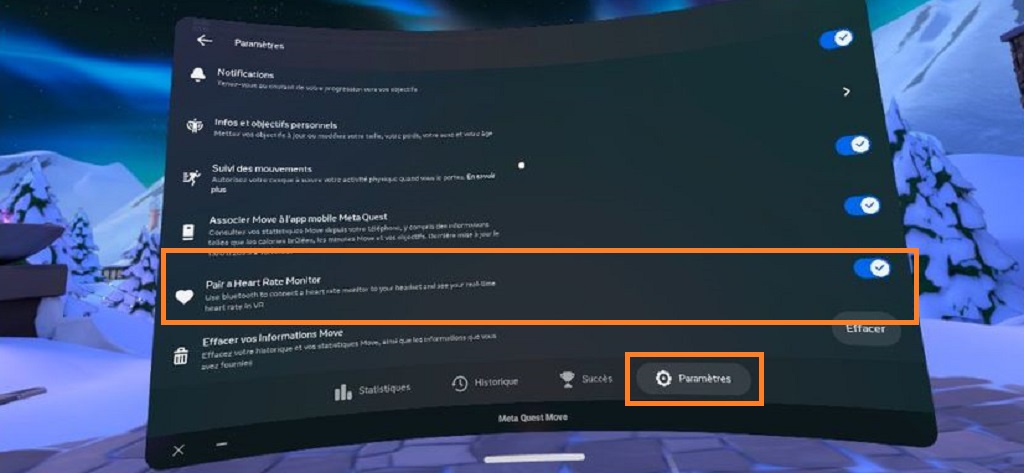
Move recherche votre capteur de rythme cardiaque, celui-ci doit être à proximité et si nécessaire en mode appairage. Il détecte bien mon bracelet connecté Xiaomi Band 5 en Bluetooth que je peux associer avec mon Quest :
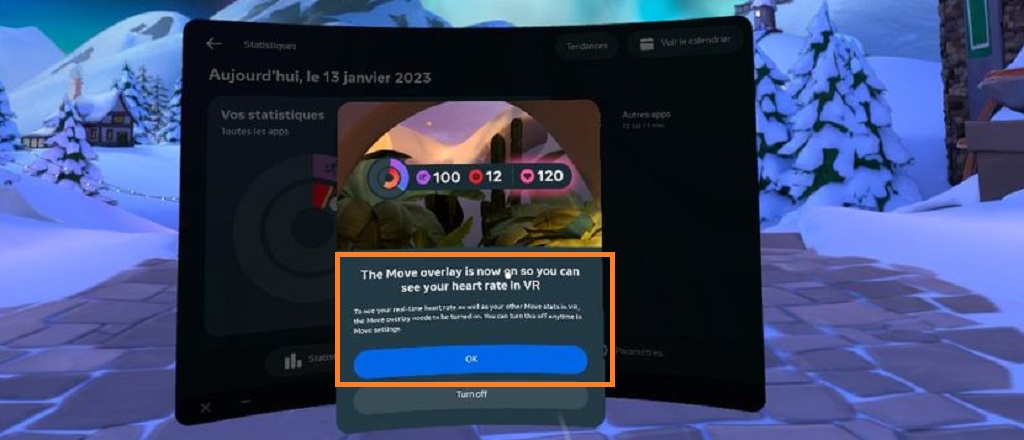
Tout semble bon, mais j’ai bien mes calories et temps d’activité VR qui remontent dans mes applications santé de mon téléphone, mais pour l’instant, je n’ai pas trouvé où voir mon rythme cardiaque en VR…













0 commentaires